아이폰 사진 옮기기 꿀팁 3가지
안녕하세요
오래 보고 싶은 가족사진관
더홍 스튜디오입니다.
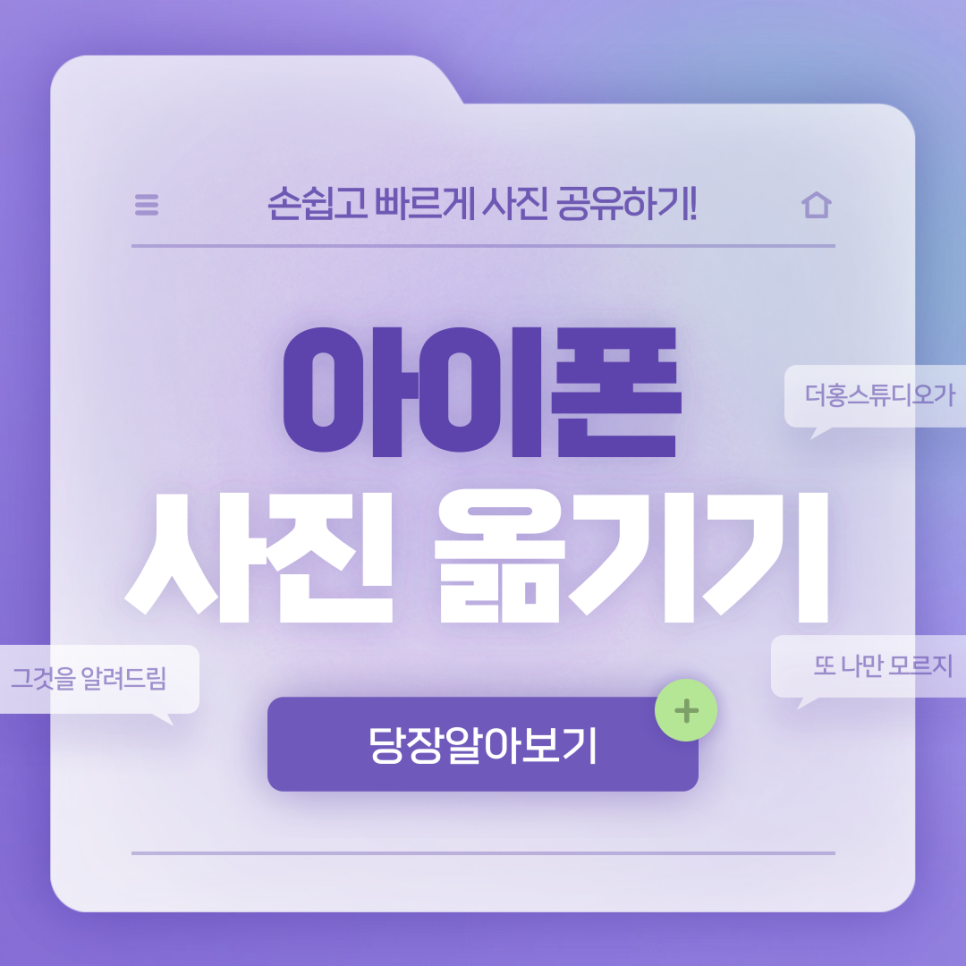
최근 스마트폰의 성능이
dslr 못지않게 좋아지며
sns에 올릴 사진들을 촬영하는 분들이
적잖이 늘어나는 추세죠
여행, 맛집, 카페 심지어
일상의 아주 작은 부분들까지
사진은 빠질 수 없는 존재가 되었어요 :)
우리 삶의 사진 촬영은
습관과 일상처럼 되다보니
갤러리에 쌓여가는 사진이 늘어나는 만큼
저장 공간은 줄어드는 일들을 겪고 계실 텐데요,
언제 어디서든 촬영하는
당신을 위한 오늘의 꿀팁
아이폰, 사진 옮기기 꿀팁입니다
바로 시작해 볼게요 :)
아이폰 옮기기 꿀팁
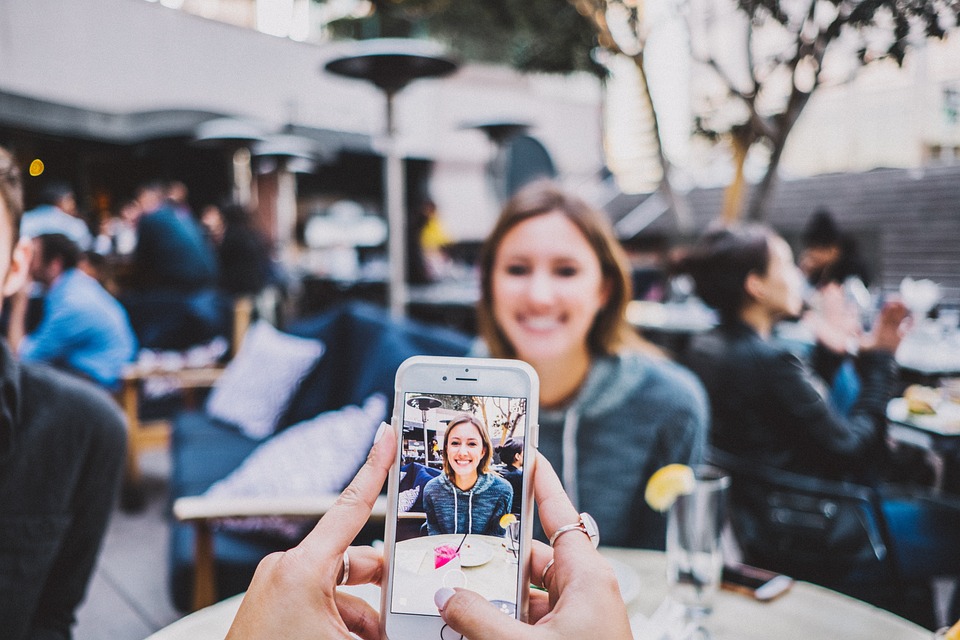

사진 촬영을 하면서 줄어드는 저장 공간에
오류와 함께 느려지는 성능으로
답답한 분들도 계시고,
폰을 아예 바꿀까
고민하는 분들도 계시더라고요
하지만 아이폰 저장 공간을
정리해 주시면 해결이 되는 문제에요
오늘 이 포스팅에서는
아이폰 사진 옮기기를 알아보고
궁금증과 답답한 마음을 해결해 봅시다!
애플끼리 공유 : 에어드롭



아이폰을 사용해 본 경험이 있다면
에어드롭 기능을 많이 접해보셨을 것 같은데요,
에어드롭 기능은 아이폰 공유에서
가장 편리하고 간편한 방법 중 하나에요
아이폰끼리도 가능하지만
아이패드 상관없이
애플 디바이스끼리는
별도의 케이블이 없이도
손쉽게 전송이 가능하답니다 :)
기능을 잘 모르시는 분들을 위해
간단하게 소개해 드리겠습니다 :)


1. 먼저 옮기고 싶은 사진을 갤러리에서 찾은 뒤
왼쪽 하단에 있는 공유 버튼을 눌러주세요 :)
2. 옮기고 싶은 이미지가 여러 장이라면
공유 화면에서 체크해 주세요 :)
3. 체크가 끝나면
AirDrop 아이콘을 찾아 탭 해주세요
4. 에어드롭 전송 목록에
지인 혹은 주변에 있는
아이폰, 아이패드가 뜹니다 :)
5. 공유를 원하는 기기를 눌러
사진을 공유해 주세요 :)
6. 그리고 요청할 기기에는
사진 공유를 수락할지 묻는 팝업이 뜨는데요,
이때 공유를 받기 위해서
수락 버튼을 누르면 됩니다 :)
애플끼리 공유 : iCloud 연동
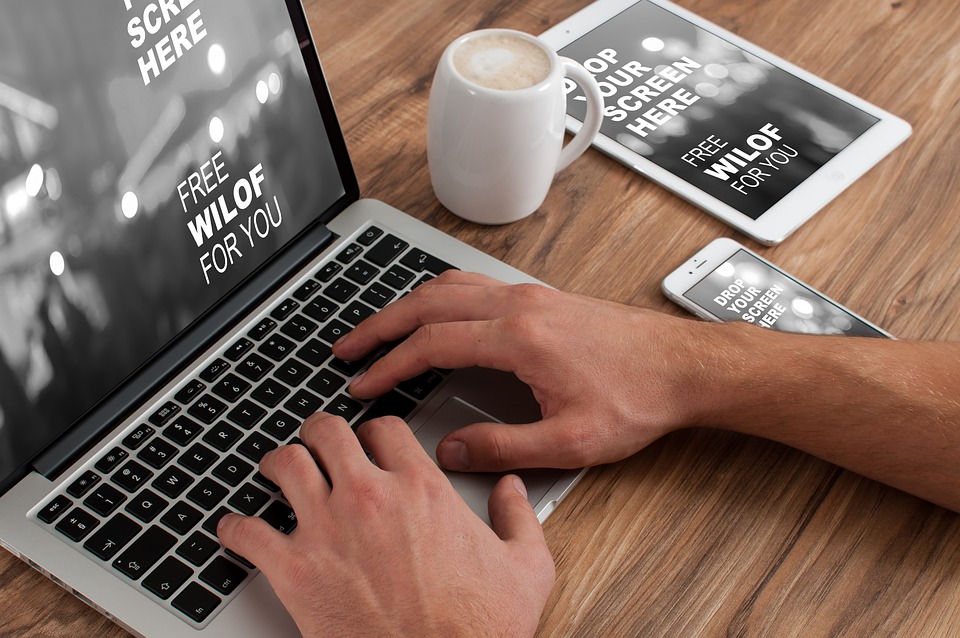
다음으로 소개해 드릴 방법은
iCloud 연동입니다 :)
iCloud는 애플 기기에서
활용할 수 있는 클라우드 서비스인데요,
같은 애플 계정으로 연동되어 있으면
기기를 넘나들며 사진을
옮길 수 있다는 장점이 있어요 :)


아이폰에서 촬영된 사진들은
자동적으로 아이클라우드에 공유되며
아이클라우드를 이용해서
아이폰에서 아이패드로
혹은 그 반대로 공유가 가능합니다
노트북이나 PC에
iCloud가 설치되어 있다면,
컴퓨터로도 공유할 수 있어요 :)
클라우드 앱 활용하기
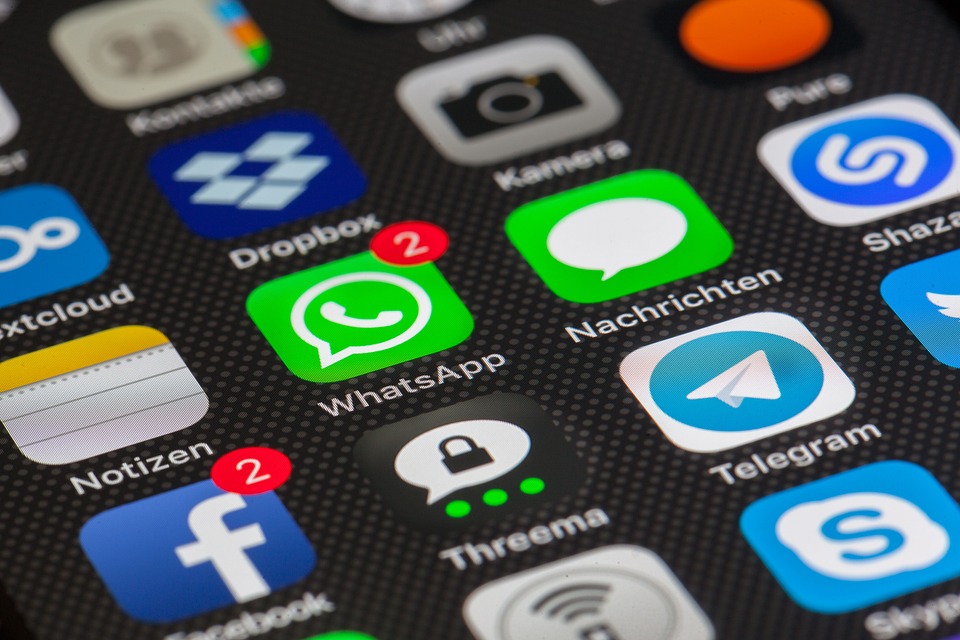
아이클라우드를 사용하지 않아도
비슷한 클라우드 서비스를
이용할 수 있는데요,
마이 박스와 구글 클라우드가
그 대표적인 예입니다 :)
보통 클라우드 앱에서
'자동 업로드를 설정할 수 있고
선택해서 업로드를 할 수 있도록 설정할 수 있어요
클라우드 앱은 모바일과 PC에서
동시에 사용할 수 있기 때문에
굉장히 편리하고 접근성이 좋습니다 :)

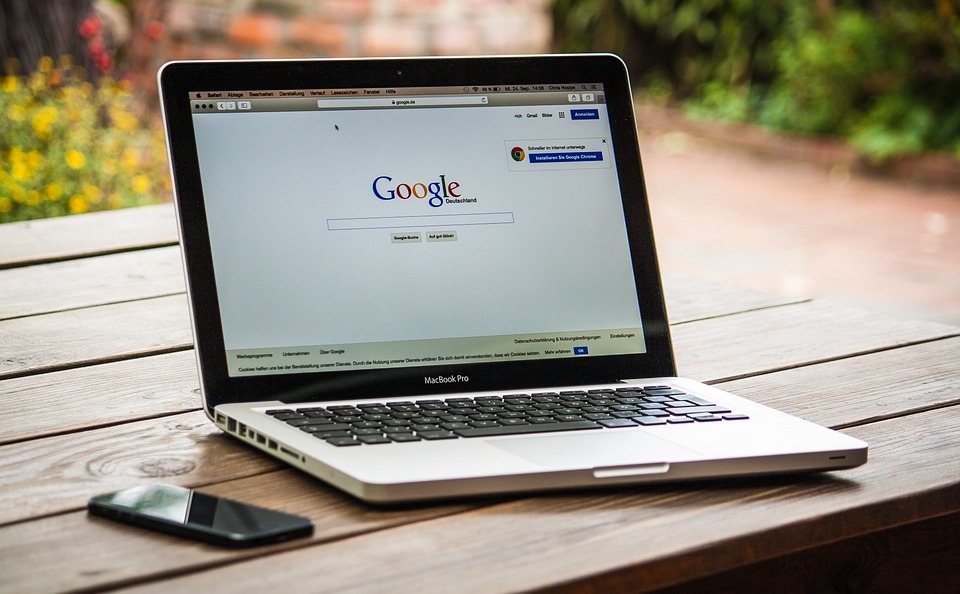
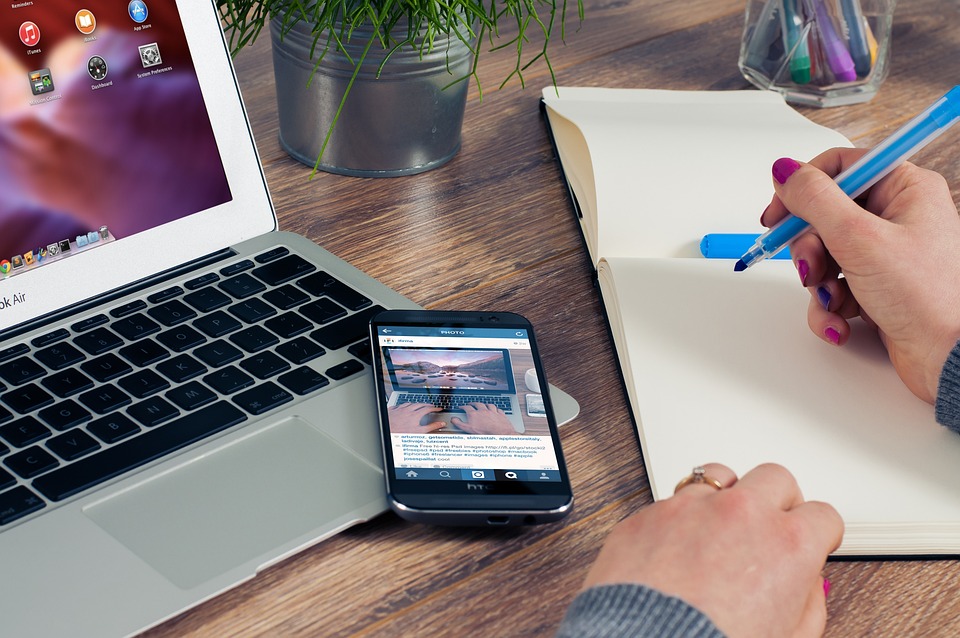
또 마이 박스는
폴더째로도 옮기기가 가능한데요,
마이 박스 활용법 간단하게 알아볼게요 :)

1. 공유 폴더에 옮기고 싶은 사진을 넣어주세요
2. 공유 버튼을 눌러 링크 공유를 탭 해주세요
이렇게 생성된 공유 링크를 전송만 해도
내가 공유한 폴더에서 이미지를 내려받을 수 있어
많은 양의 이미지 공유와 다운로드가 가능합니다 :)
어때요? 굉장히 편리하죠!

오늘은 아이폰 사진 옮기기
꿀팁을 알아보았어요
따라 하기 쉬운 이 팁을 통해
손쉽게 사진 공유가 가능하니
용량 걱정이나
공유에 대한 걱정은
접어주세요! :)
즐거운 촬영되세요!